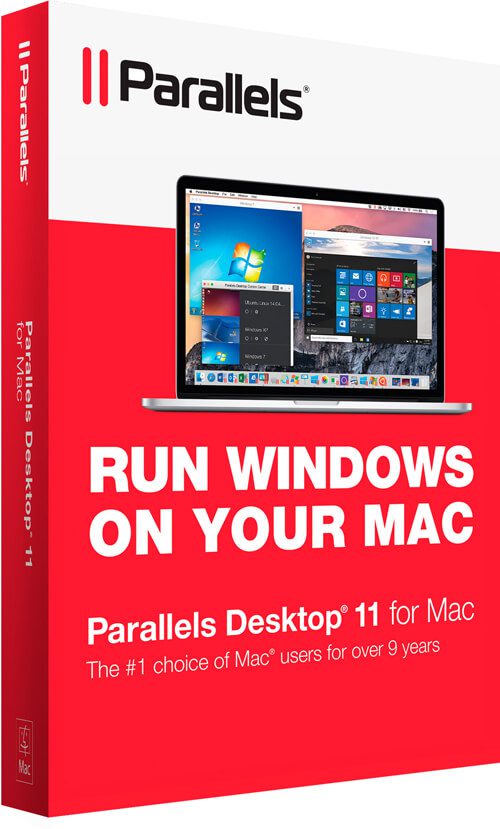
Die Software „Parallels Desktop“ habe ich schon seit vielen Jahren bei mir am Mac laufen. Der Grund? Ich habe dummerweise noch ein Rechnungsprogramm, das nur unter Windows läuft und seit kurzem ist noch eine Software von einem Drohnenhersteller dazu gekommen, die ich nutzen (muss), um Firmware-Updates der Drohne durchzuführen. Um dies ohne extra Rechner am Mac erledigen zu können, ist bei mir Parallels Desktop mit Windows 7 im Einsatz. Da ich sehr begeistert von der einfachen und verläßlichen Bedienung bin, möchte ich euch die Software hier näher vorstellen.
Kapitel in diesem Beitrag:
- 1 Apple Boot-Camp oder Parallels Desktop?
- 2 Vorteile von Apple Boot-Camp
- 3 Vorteile von Parallels Desktop
- 4 Standard, Pro Edition oder Business Editon?
- 5 Unterstütze Windows Versionen
- 6 Die Sache mit den Viren unter Windows…
- 7 Der Mac-Bereich ist abgekapselt
- 8 Antivirus Software für Windows
- 9 Mein Fazit zum Windows-Mac mit Parallels Desktop
- 10 Ähnliche Beiträge
- 11 PDF Secure: Am iPhone PDFs mit Passwort versehen oder sie davon befreien
- 12 Preshow Theater: App zeigt 4K-Kinotrailer einzeln oder im Mix
- 13 5 + 1 App-Empfehlungen im April 2025
- 14 Apple Immersive Video Utility: Videos für die Vision Pro am Mac verwalten
- 15 Sprachmemos App: Automatische Transkripte jetzt auch auf Deutsch
- 16 Safari-Trick: Vorige Seite in zweitem Tab öffnen (und damit beide Seiten behalten)
- 17 Apple Mail App: Kategorien verstehen, aktivieren und deaktivieren
- 18 Nintendo Today! – Neue News-App für Nintendo-Fans
Apple Boot-Camp oder Parallels Desktop?
Wie vielleicht bekannt ist, bietet Apple mit „Boot Camp“ eine kostenlose und hauseigene Lösung, um Windows auf dem Mac zu installieren. Bei „Boot Camp“ wird auf der Festplatte eine gesonderte Partition angelegt, auf der dann Windows (alle Versionen wie Windows 7, 8 oder 10 sind möglich) installiert wird. Bootet man den Mac, kann man entscheiden, ob er von der Windows-Partition oder von der Mac-Partition mit OS X starten soll.
Parallels Desktop ist dagegen eine Mac App, die eine PC-Umgebung „emuliert“. In dieser kann man dann ebenfalls Windows installieren. Allerdings hat man keine extra Partition auf dem Mac sondern die „Festplatte“ des PC ist eine Datei, die wie jede andere Datei am Mac erscheint – nur dass sie (je nach Menge der installierten Windows-Programme und Daten) mehrere Gigabyte groß ist.
Um zu entscheiden, welche Lösung für den eigenen Gebrauch die bessere Variante ist, habe ich hier eine Liste mit Vor- und Nachteilen erstellt. Ich hoffe, diese helfen euch bei der Entscheidung:
Vorteile von Apple Boot-Camp
- 100% Windows Umgebung: Unter Parallels Desktop habe ich die oben angesprochene Drohnen-Software, die „erkennt“, dass sie in einer emulierten Umgebung läuft und mich davor warnt, dass eventuell „unvorhersehbare Dinge“ passieren können, da die Software nur unter einem „echten“ Windows getestet wurde. Nutzt man Apple Boot Camp, hat man ein 100%iges Windows, was keinen Unterschied zu einer Installation am PC aufweist.
- Schnell und leistungsfähig: Da im Hintergrund kein OS X während des Betriebs von Windows läuft, ist Boot Camp die beste Lösung für Gamer, wenn sie rechenintensive Spiele laufen lassen möchten.
- Kostenlos: Die Boot Camp Installation ist ein Gratis-Download. Damit hat man allerdings noch kein Windows installiert, denn dies muss man gesondert kaufen. Dafür kann man aber jede beliebige Bezugsquelle nutzen. Ich habe unten direkte Links zu den Windows Versionen 7, 8 und 10 aufgelistet.
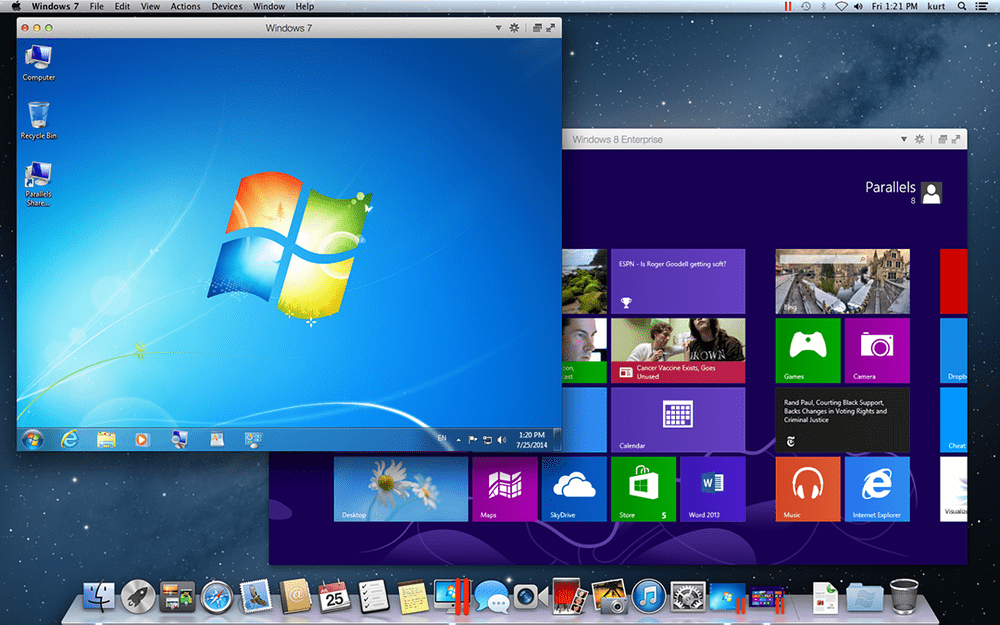
Vorteile von Parallels Desktop
- Sparsam beim Festplatten-Platz: Die Windows-Festplatte ist eine „mitwachsende“ Datei auf dem Mac. Der Windows PC unter Parallels Desktop nimmt quasi nur soviel Festplattenspeicher weg wie nötig.
- Backup durch Kopieren: Um ein Backup der Windows-Installation unter Parallels Desktop zu erstellen, muss man nur die große Datei der virtuellen Maschine kopieren. Schon ist das Backup erledigt. Der Vorteil bei diesem System ist auch, dass Time Machine automatisch auch den Windows PC sichert, wenn die Datei auf dem entsprechenden Volume liegt.
- Windows und OS X parallel verwenden: Hat man den Windows-Rechner unter Parallels Desktop laufen, ist der Bildschirm von Windows einfach ein Fenster des Programms Parallels Desktop. Man kann so schnell zwischen Mac und PC hin und her springen, ohne immer neu booten zu müssen (wie es bei Boot Camp der Fall ist).
- Einfache Verwendung gemeinsamer Daten: Über Parallels Desktop kann man ganz einfach Dateien in beiden Systemen verwenden. Auch „drag and drop“ funktioniert simpel zwischen Finder-Fenstern und Windows-Fenstern. Leichter kann man keine Datei vom PC zum Mac (oder umgekehrt) bringen. :)
- Gemeinsame Zwischenablage: Eines der wichtigsten Argumente ist die gemeinsame Zwischenablage, die Parallels Desktop realisiert. So kann man zum Beispiel in Apple Mail die Kunden-Adresse kopieren und im Rechnungsprogramm am Windows PC mit CMD + C einsetzen. Ein Feature, das für meinen persönlichen Workflow seit Jahren extrem praktisch ist.
- Schnell genug für einige Spiele: Ich hatte in den früheren Zeiten mal Ego-Shooter unter Parallels Desktop ausprobiert und war erstaunt, wie flüssig diese liefen. Ich hatte ehrlich gesagt keine großen Erwartungen, aber die Spiele waren am Mac sehr spielbar. Ich denke, eine genaue Benchmark-Messung würde zeigen, dass Windows unter Parallels Desktop langsamer läuft als unter Boot Camp, aber ich habe davon wenig in der Praxis bemerkt.
- Cortana läuft im Hintergrund: Bisher hat Apple noch keine Siri unter OS X realisiert. Aber mit Parallels Desktop 11 und Windows 10 kann man die Windows Sprachassistentin benutzen – und das auch im Hintergrund, wenn Parallels zwar läuft, aber nicht im Vordergrund geöffnet ist.
- Standby-Button pausiert Windows: Wenn man seinen Mac runterfahren möchte oder Parallels Desktop schnell beenden möchte, wird Windows nicht herunter gefahren, sondern von Parallels Desktop pausiert. Das heißt, der aktuelle Stand wird „eingefroren“ und man kann die virtuelle Maschine jederzeit an genau diesem Punkt wieder weiterlaufen lassen. Das Starten und „Einfrieren“ geht innerhalb von Sekunden und ist viel schneller als das Booten – selbst mit SSD.
- Drucker und Eingabegeräte sowie WLAN und Netzwerkverbindungen werden vom Mac mitgenutzt: Man muss sein WLAN nicht unter Windows nochmal installieren oder den Druckertreiber für Windows runterladen, wenn er schon am Mac installiert ist. Parallels Desktop verwendet die vorhandenen Ressourcen vom Mac – das macht es sehr einfach!
Wer sich in einem Video nochmal die Vorzüge von Parallels Desktop anschauen möchte, findet hier eine Produktpräsentation von Parallels:
Standard, Pro Edition oder Business Editon?
Parallels bietet seine Software in unterschiedlichen „Editionen“ an. Für den Otto-Normalverbraucher reicht in jedem Fall die Standard-Edition. Die Pro und Business-Edition haben noch Unterstützung für bis zu 64 GB virtuellen RAM und 16 virtuelle Prozessorkerne und bieten noch ein spezielles Plugin für Microsoft Visual Studio, aber ich denke diese Dinge sind eher für Entwickler oder sehr spezielle Anwender interesssant. Ich arbeite mit der Standard-Edition und habe alles, was ich benötige.
Hier die Links zu der Standard und der Pro-Version auf Amazon:
- Parallels Desktop 11 Standard – ca. 60 EUR
- Parallels Desktop 11 Pro – ca. 80 EUR
Unterstütze Windows Versionen
Wie oben schon erwähnt, müsst ihr zu Parallels Desktop auch noch eine Lizenz für Windows kaufen. Ich habe mir immer eine günstige OEM-Version bei Amazon geholt. Dabei bekommt man den Lizenzkey für Windows ohne eine Instalaations-CD/DVD – dafür aber zu einem guten Preis. Die Installationsdateien derWindows Betriebssysteme kann man sich einfach bei Microsoft downloaden. Hier die entsprechenden Amazon-Links zu den einzelnen Windows-OEM-Versionen:
- Windows 7 Professional (habe ich im Einsatz – ist sehr stabil und jetzt auch günstig! Und von Windows 7 könnt ihr gratis auf Windows 10 upgraden)
- Windows 8.1 Professional
- Windows 10 Professional (Achtung, die schlechten Bewerungen gelten Windows 10, nicht dem Verkäufer!)
Die Sache mit den Viren unter Windows…
Wenn ihr euch Windows installiert, solltet ihr euch im Klaren darüber sein, dass ihr dringend ein Anti-Virus-Programm benötigt. Viele Mac-Anwender sind gewohnt keine Anti-Virus-Software installiert zu haben, aber unter Windows ist es quasi ein Pflichtkauf, wenn man nicht innerhalb kürzester Zeit einen Trojaner oder andere unangenehme Schadsoftware auf dem Rechner haben möchte.
Der Mac-Bereich ist abgekapselt
Wenn ihr Windows unter Boot Camp laufen habt, kann kein Virus auf den Mac-Bereich zugreifen, da dieser auf einer für Windows unlesbaren Partition abgelegt ist. Wenn ihr Parallels Desktop verwendet, könnt ihr allerdings gemeinsam genutzte Ordner anlegen, auf die theoretisch ein Virus vom PC zugreifen und ggfs. auch solche Daten löschen kann. Auf den Rest von eurem Mac wird die Schadsoftware allerdings keinen Zugriff haben. Die Mac-App Parallels Desktop unterliegt – wie alle anderen Programmeam Mac auch – den Sicherheitseinschränkungen (Sandboxing, etc), die Apple dafür vorsieht. Dadurch ist ein Übergriff eines PC-Programms auf die Mac-Inhalte nicht möglich.
Antivirus Software für Windows
Trotz allem solltet ihr unter Windows schnellstmöglich eine Anti-Virus-Software installieren. Eine Empfehlung meinerseits wären die vier folgenden Antivirus Software Pakete, die allesamt sehr gut in Tests abgeschnitten haben und einen sicheren Rundumschutz bieten. Die Preise liegen bei allen Paketen bei etwa 20 EUR für ein Jahr (+/- 5 EUR). Für Mac-Benutzer ist vielleicht McAfee interessant, da man mit dieser Lizenz auch gleich ein Anti-Virus-Programm für den Mac hat.
- McAfee Antivirus Plus 2016 Unlimited (kann auf beliebig vielen Geräten (Macs und PCs) installiert werden!)
- G Data Internet Security (2 PCs + 2 Android Geräte)
- F-Secure Anti-Virus (1 PC/Mac)
Aktuelle BSI-Warnung vor Kaspersky (15.03.2022): Hier alle Hintergründe lesen
Mein Fazit zum Windows-Mac mit Parallels Desktop
Ich nutze die Software schon seit Jahren und kann sie nur jedem empfehlen, der am PC und am Mac arbeiten muss und häufiger zwischen den Betriebssystemen hin und her wechselt. Die nahtlose Integration von Windows in OS X und den Finder ist sehr gut gelungen und man „merkt“ manchmal kaum, dass man am virtuellen PC arbeitet. Mittlerweile haben auch Features wie Quicklook (kurzes Anschauen von Dokumenten mit der Leertaste) den Weg in den Parallels PC gefunden und so kann man unter Windows mehr und mehr Features nutzen, die eigentlich dem Mac vorbehalten waren. Aus meiner Sicht deutlich praktischer als ein Stand-Alone-PC mit Windows.
Ähnliche Beiträge
Seit 2012 betreibe ich meinen Blog als Sir Apfelot und helfe meinen Lesern bei technischen Problemen. In meiner Freizeit flitze ich auf elektrischen Einrädern, fotografiere mit meinem iPhone, klettere in den hessischen Bergen oder wandere mit meiner Familie. Meine Artikel behandeln Apple-Produkte, Drohnen-News und Lösungen für aktuelle Bugs.










Hallo miteinander,
ich habe heute eine eMail von Parallels erhalten mit dem Hinweis, dass es auf die v12 einen Rabatt von 30% gibt (bis 30.03.2017).
Was immerhin 24 EUR ausmacht.
Hier der Code: GLF-RWE-7JS
Viele Grüße, Martino
Hallo Martino!
Toller Tipp! Danke!
Viele Grüße!
Jens
Nachtrag:
Und für alle die Student, Schüler oder Lehrkraft sind, gibt es das Programm nochmal knapp 20 EUR günstiger.
https://m.cyberport.de/parallels-desktop-12-fuer-mac—academic-education-8133-033_8540.html
Gruß, Martino
Hallo zusammen.
Es gibt eine weitere Aktion. Anbei ein Auszug aus dem newsletter.
================
30% RABATT
Parallels Desktop® 12
für Mac
Verwenden Sie Gutscheincode:
3NM-JB7-BKK
JETZT KAUFEN!
Schnell! Das Angebot endet am 20. April!
Spare 30% beim Kauf von Parallels Desktop 12 für Mac, der Nr. 1 zum Ausführen von Windows auf dem Mac ohne Neustart! Mit Parallels Desktop 12 hast du das Gefühl als wären Windows und Mac wie füreinander gemacht.
===============
Übrigens, Studenten etc. Bekommen es noch günstiger.
Danke für den Hinweis! Da der Artikel ein bisschen länger online ist: Das Angebot gilt nur bis zum 20. April 2017(!). LG!
bitte über die nächste Sonderaktion informieren.
Erich
Hallo Erich! Nächster Freitag ist auf jeden Fall ein Tag, an dem du schauen könntest. Das ist der Black Friday, wo Softwarefirmen und andere gerne mal besondere Angebote raushauen. Ich frage bei Parallels mal nach einem Coupon. LG!
So, ich habe Rückmeldung von Parallels bekommen. Es gibt 20% Rabatt in dieser Woche: https://www.parallels.com/de/